苹果手机不显示主屏幕的软件怎么删除 苹果手机删除不在主屏幕的app方法
日期: 来源:冰糖安卓网
苹果手机是众多用户钟爱的手机品牌之一,但有时候我们可能会遇到一些问题,比如手机上安装了一些软件却无法在主屏幕上显示,这样不仅影响了手机的整体使用体验,还占据了宝贵的存储空间,苹果手机上不显示在主屏幕的软件该如何删除呢?接下来我们就来了解一下苹果手机删除不在主屏幕的app的方法。
苹果手机删除不在主屏幕的app方法
操作方法:
1.打开手机屏幕,左滑屏幕到最后一页即APP资源库页面
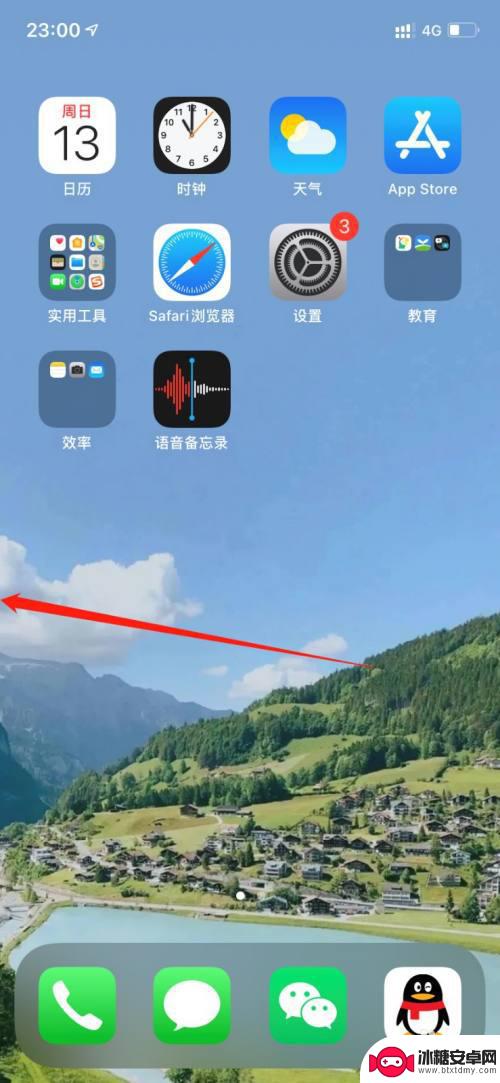
2.进入资源库后,在各个APP分类中找到需要删除的APP,长按该APP;
可以通过搜索找APP哦;
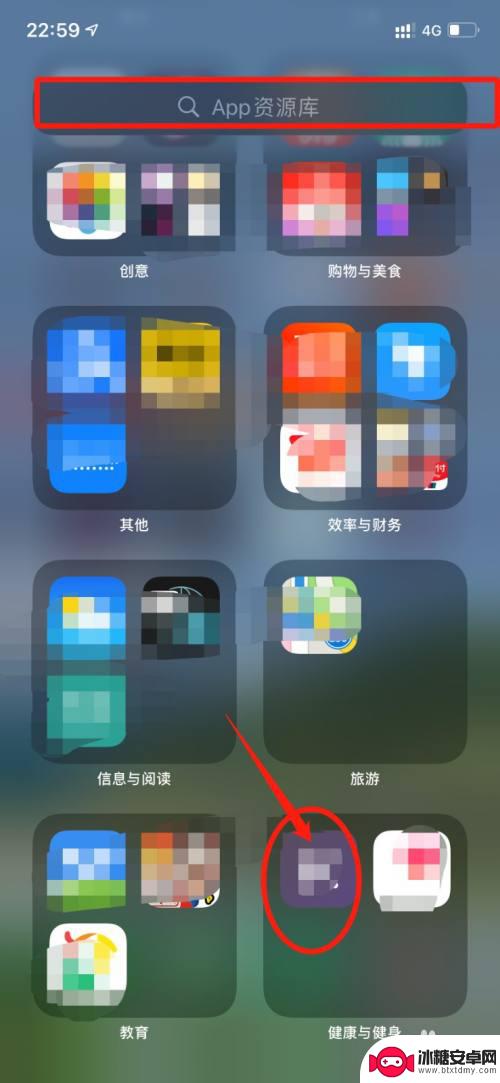
3.选择删除APP;
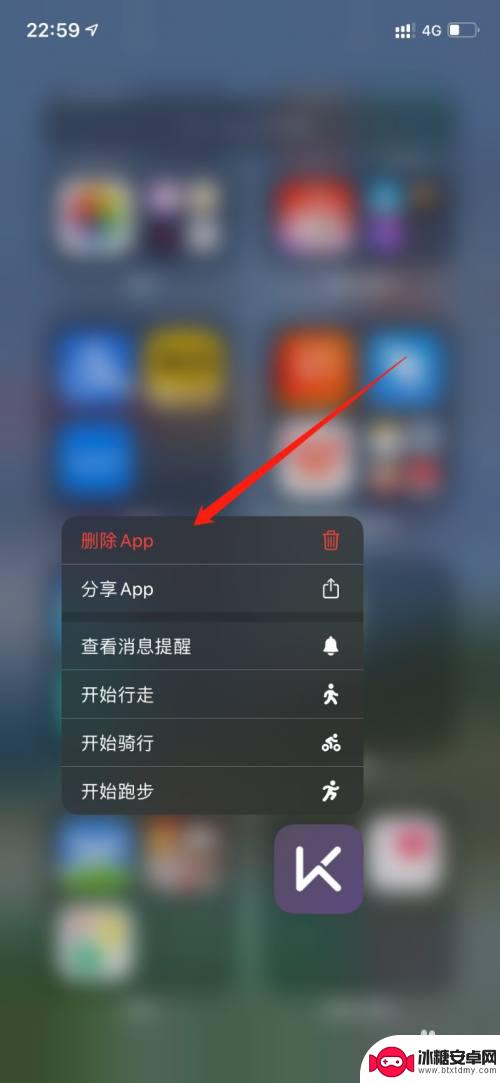
4.确定删除APP并删除所有文稿数据,这样就卸载了不在主屏幕上的APP了。
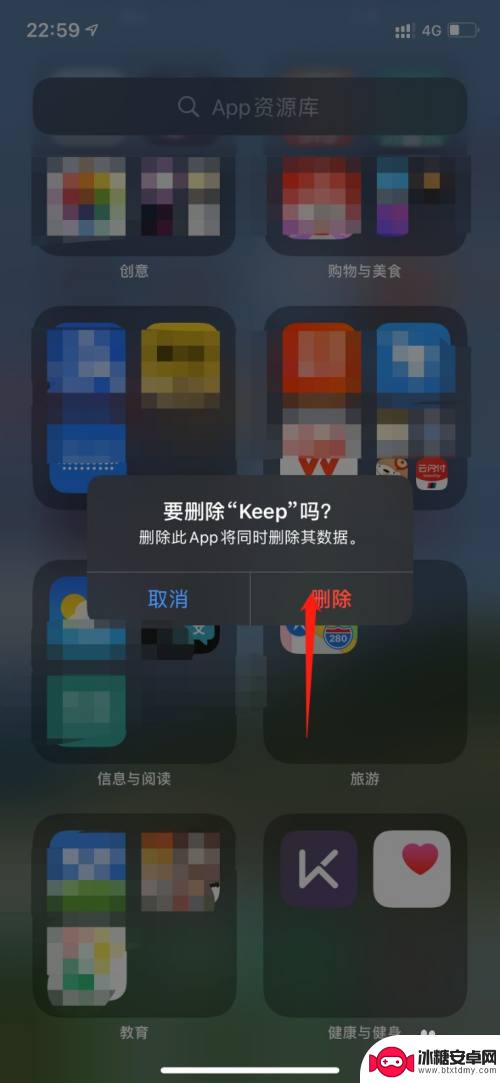
以上就是苹果手机不显示主屏幕的软件如何删除的全部内容,还有不清楚的用户可以参考以上步骤进行操作,希望能够对大家有所帮助。
相关教程
-
苹果手机从屏幕移除的软件怎么删除 如何在iPhone上删除从主屏幕移除的app
-
苹果手机主屏幕删除的app在哪里找到 苹果手机app从主屏幕消失怎么找回来
-
如何删除手机页面苹果 怎么在苹果手机上去掉一个主屏幕页面
-
手机屏幕上软件怎么删除 苹果手机移除屏幕上的app如何卸载
-
手机右上角hd是什么意思如何删除 什么是手机屏幕显示HD
-
手机壁纸主屏幕和锁屏壁纸 怎么让苹果手机的主屏幕和锁屏壁纸不同步显示
-
苹果手机上的麦克风图标是什么 苹果手机麦克风标志关闭方法
-
怎么删除安卓手机系统文件 如何使用adb命令删除Android系统文件夹
-
如何将oppo手机? OPPO旧手机数据转移教程
-
手机上如何打开相机 手机软件如何打开相机权限












